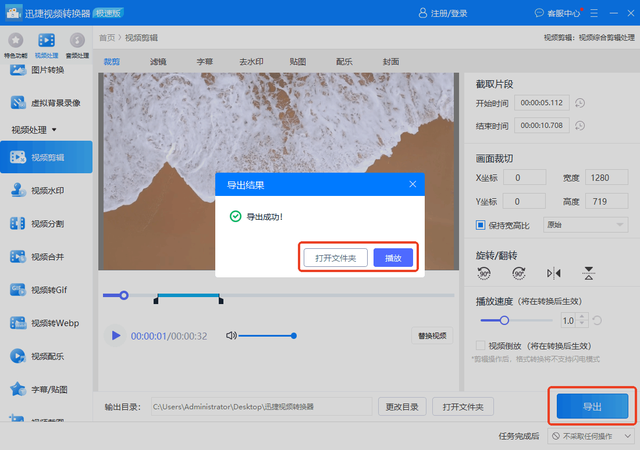今天分享4种简单截取视频片段的软件,让你的短视频创作之路更加顺畅!
1、通过『迅捷视频剪辑软件』截取视频片段一款功能强大的视频编辑工具,提供丰富的剪辑功能,能够精准定位并自由裁剪所需视频片段,界面简洁直观,操作简便,易于上手,是视频创作者打造个性化视频作品的理想选择。
进入软件,选择首页的【视频快剪】功能。
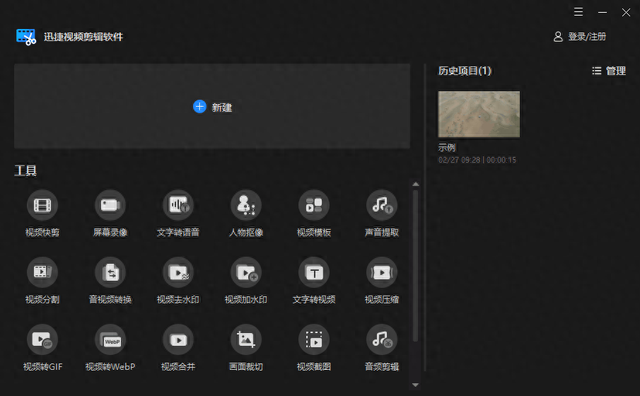
点击【添加文件】导入视频,软件支持导入MP4、avi、flv等多种格式的视频,能够轻松截取不同格式视频片段。
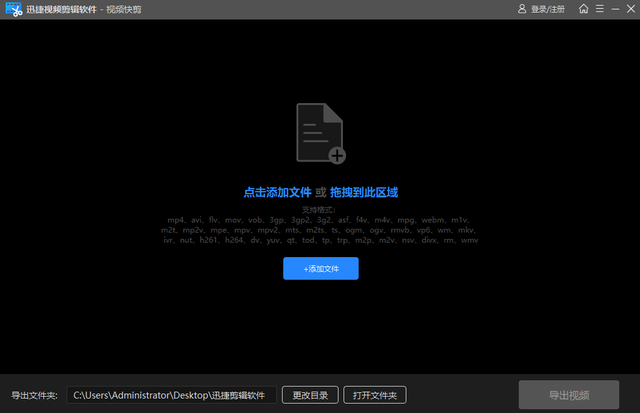
然后找到视频【裁剪】中的【截取片段】,输入开始和结束截取时间,调整其他字幕、贴图、配乐、封面等参数,最后点击【导出视频】即可。
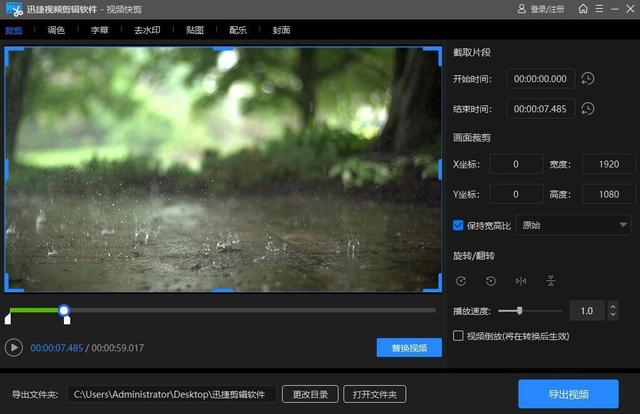 2、通过『剪映』截取视频片段
2、通过『剪映』截取视频片段一款用户友好的视频编辑软件,它提供了便捷的视频处理功能,可以通过简单的操作来剪辑视频,包括截取特定片段、调整画面大小和位置,以快速截取视频片段。
进入软件,导入视频,将视频拖入时间线,点击【分割】的图标,在需要截取的位置点一下,即可截取成功。
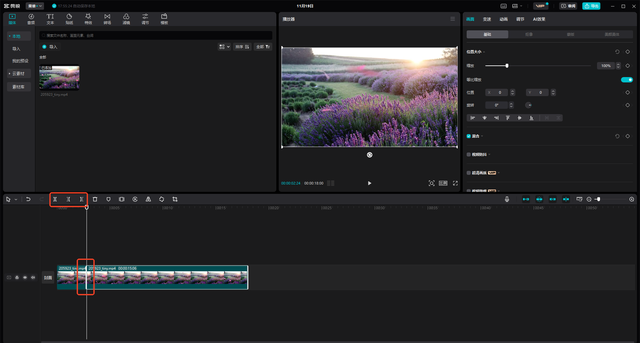
将不需要的视频删除,保留截取后的视频,最后点击导出即可将视频保存下来。
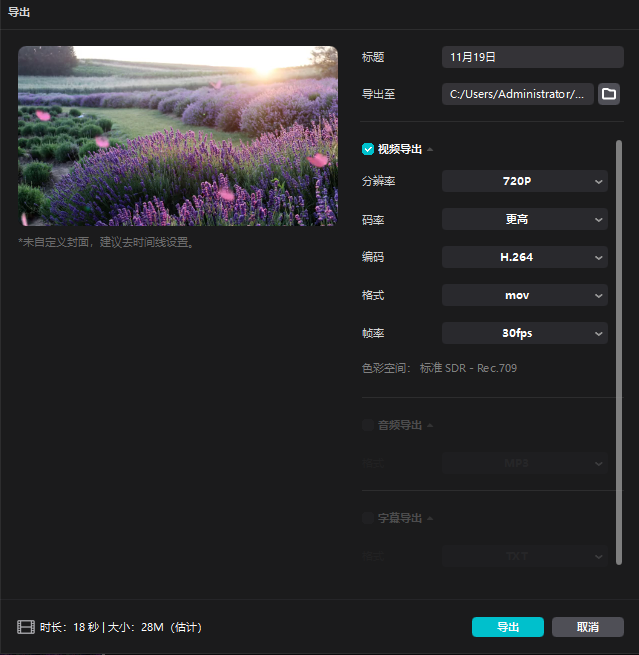 3、通过『pr』截取视频片段
3、通过『pr』截取视频片段一款专业视频编辑软件,它提供了强大的视频处理功能,包括精确截取视频片段。用户可以通过PR的时间轴,轻松定位并切割所需视频段落,广泛用于专业视频制作领域。
通过pr打开视频并将视频放在时间线上,点击剃刀工具,在视频合适的位置点击一下,就能将视频分成两段,保留需要的视频,去掉不用的视频片段。
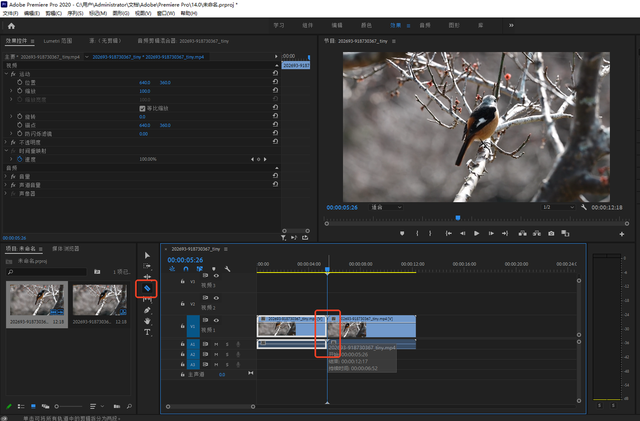
随后,点击【文件】-【导出】,选择【媒体】,将截取后的视频保存下来即可。
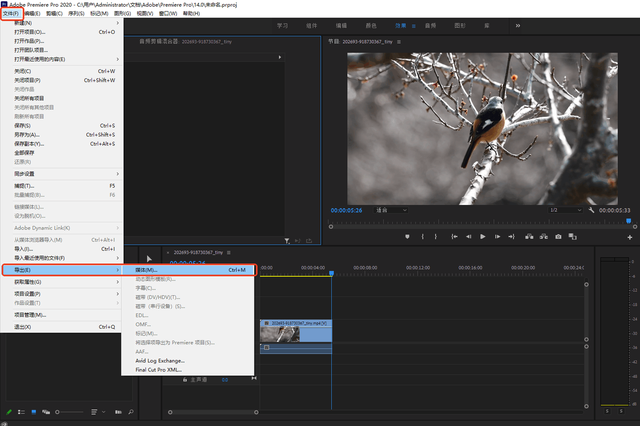 4、通过『迅捷视频转换器』截取视频片段
4、通过『迅捷视频转换器』截取视频片段一款功能丰富的视频处理软件,提供视频格式转换、裁剪、编辑等多种功能 ,用户可以通过这款软件轻松截取视频片段,实现视频的精确剪辑。
进入软件,选择首页的【视频剪辑】功能,导入视频文件。
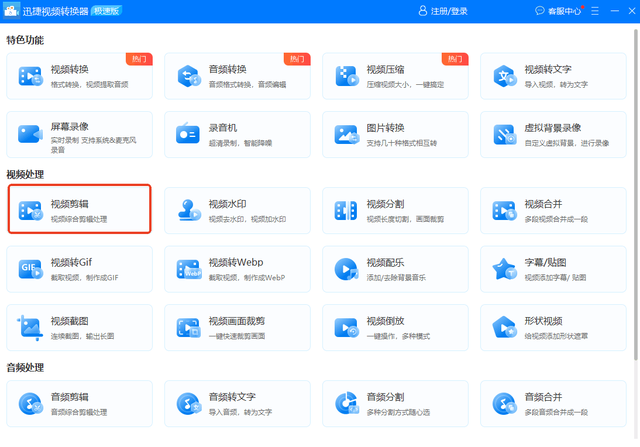
在【裁剪】界面,可以通过滑动视频上滑块来截取视频片段,也可以手动设置开始和结束时间来确定截取时间,如果有需要的话还能选择“画面裁切”来裁剪视频中的某一帧画面,非常实用。
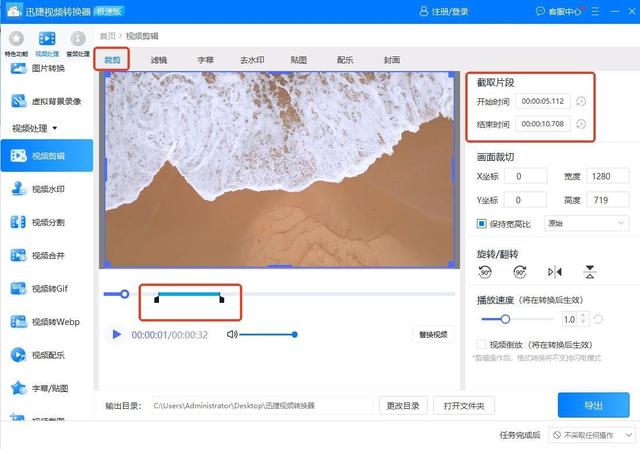
最后点击【导出】即可得到截取后的视频,选择播放就能直接打开视频了。